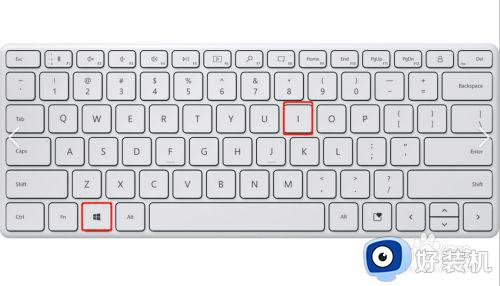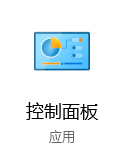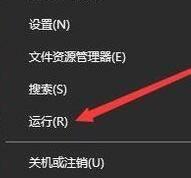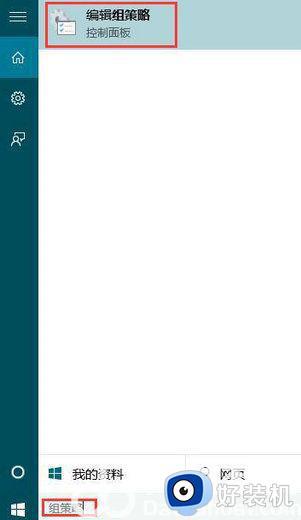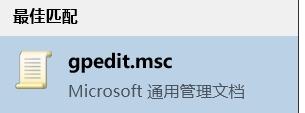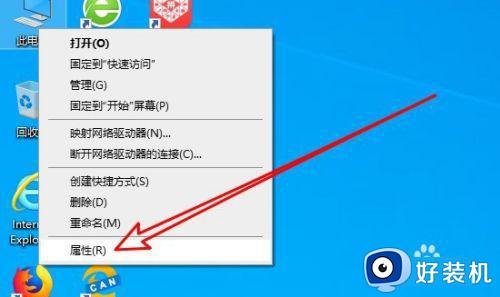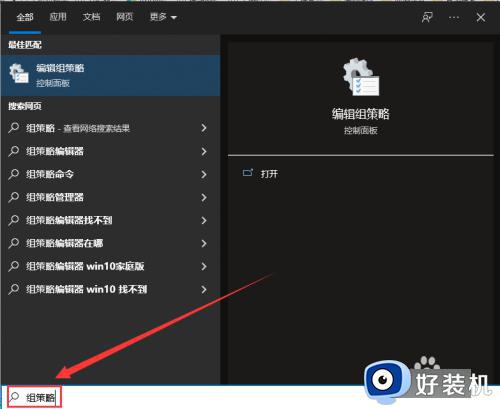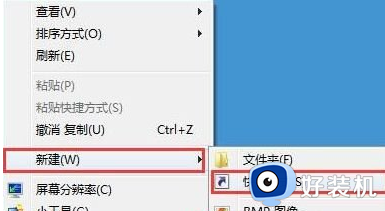win10进入睡眠模式迅雷下载进程被中断了的解决教程
时间:2023-02-09 15:04:16作者:huige
在win10系统用户遇到这样一个问题,就是电脑在进入睡眠模式的时候,迅雷下载进程就被中断了,导致无法继续下载,遇到这样的问题该怎么办呢,针对此问题,本文这就给大家介绍一下win10进入睡眠模式迅雷下载进程被中断了的解决教程吧。
方法如下:
1、在迅雷软件上找到齿轮状的【设置】按钮,点击它。
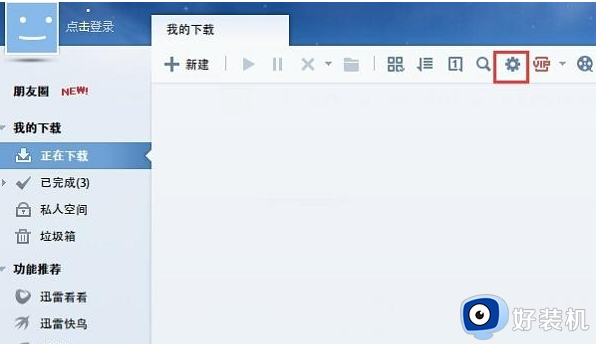
2、接下来找到【常规】选项,并点击。
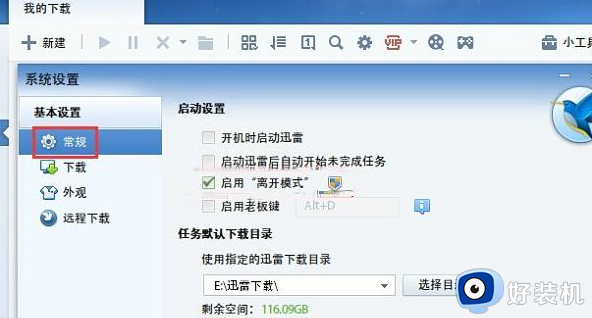
3、在右边点击【启用“离开模式”】选项。
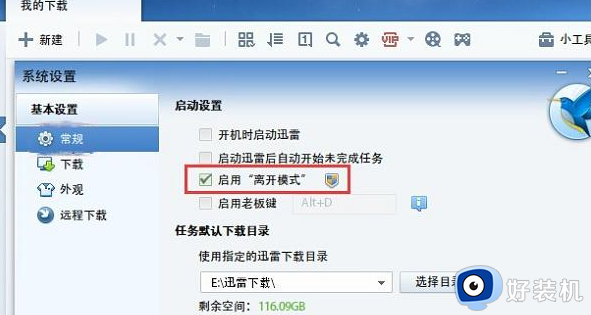
关于win10进入睡眠模式迅雷下载进程被中断了的详细内容就给大家讲述到这里了,大家不妨可以参考上述方法步骤来进行解决吧。